Приликом креирања а форму или други документ који захтева датум, искачући календар помаже кориснику да одабере датум без потребе да напусти документ. Сазнајте како да додате функцију календара користећи Мицрософт Ворд 2013.
Додавање картице за програмере
Неки алата у Ворд-у, укључујући искачућу алатку за календар, приступа се преко картице Програмер. Картица Програмер није једна од подразумеваних картица на траци са алаткама. Да бисте додали картицу Програмер, изаберите Опције из менија Старт.
Видео дана
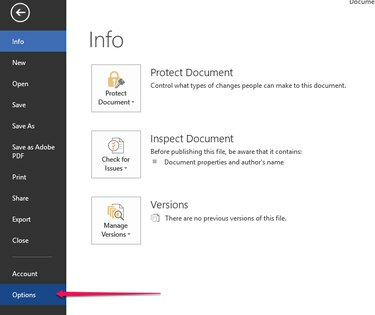
Изабери Прилагодите траку. Од Алл Табс мени, изаберите Девелопер и кликните Додати. Да бисте завршили, кликните У РЕДУ.

Уметање искачућег календара
Да бисте уметнули искачући календар, поставите курсор тамо где желите календар. На картици Програмер кликните на Бирач датума. На документу се појављује поље са стрелицом. Кликните на стрелицу да видите календар.

Упозорење
Картица Програмер можда није прва картица на траци. Уместо тога, проверите крај траке ако се не појављује као ваша прва картица.
Корисник може кликнути Данас да бисте уметнули тренутни датум или изабрали стрелицу да бисте прешли на други месец. Након што корисник одабере датум и кликне ван поља за датум, датум се појављује у простору и календар више није видљив. Да бисте поново видели календар, кликните на поље за датум.
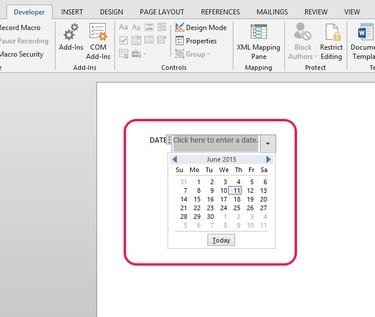
Савет
Да бисте видели другу годину, откуцајте месец и годину и кликните на стрелицу. Календар ће се отворити за тај месец и годину и корисник може изабрати датум. Ова функција је такође згодна када корисник треба да пронађе датум одређеног дана у недељи.




